Mise à jour avril 2024: Arrêtez de recevoir des messages d'erreur et ralentissez votre système avec notre outil d'optimisation. Obtenez-le maintenant à ce lien
- Téléchargez et installez l'outil de réparation ici.
- Laissez-le analyser votre ordinateur.
- L'outil va alors répare ton ordinateur.
Votre Chromecast vous permet de refléter l'intégralité de votre bureau directement sur votre téléviseur à tout moment.

Cette fonctionnalité est désormais intégrée à Google Chrome, contrairement aux premiers jours de Chromecast, vous n'avez plus besoin de l'extension Google Cast pour cela. Cependant, vous devez toujours utiliser Google Chrome. Vous ne pouvez utiliser aucun autre navigateur tel que Mozilla Firefox ou Microsoft Edge.
Diffuser un onglet Chrome sur votre téléviseur
Vous pouvez utiliser un appareil Chromecast pour afficher un onglet Chrome ou votre écran sur votre téléviseur.
Vous pouvez afficher la plupart du contenu Web. Certains plug-ins, tels que Silverlight, QuickTime et VLC, ne fonctionnent pas.
Pour afficher Chrome sur votre téléviseur, vous avez besoin d'un appareil Chromecast:
- Un Chromecast, un Chromecast Ultra ou un téléviseur avec Chromecast intégré.
- Un ordinateur et un réseau Wi-Fi avec la configuration minimale requise.
- Une version actuelle de Google Chrome (version 72 ou ultérieure).
- Mettez à jour votre navigateur Google Chrome si nécessaire.
- Pour connecter votre ordinateur et votre appareil Chromecast au même réseau Wi-Fi. Découvrez comment vérifier le réseau Wi-Fi sur votre appareil Chromecast.
Mise à jour d'avril 2024:
Vous pouvez désormais éviter les problèmes de PC en utilisant cet outil, comme vous protéger contre la perte de fichiers et les logiciels malveillants. De plus, c'est un excellent moyen d'optimiser votre ordinateur pour des performances maximales. Le programme corrige facilement les erreurs courantes qui peuvent survenir sur les systèmes Windows - pas besoin d'heures de dépannage lorsque vous avez la solution parfaite à portée de main :
- Étape 1: Télécharger PC Repair & Optimizer Tool (Windows 10, 8, 7, XP, Vista - Certifié Microsoft Gold).
- Étape 2: Cliquez sur “Start scan”Pour rechercher les problèmes de registre Windows pouvant être à l'origine de problèmes avec l'ordinateur.
- Étape 3: Cliquez sur “Tout réparer”Pour résoudre tous les problèmes.
Diffuser un onglet depuis Chrome:
- Ouvrez Chrome sur votre ordinateur.
- Cliquez sur Plus Plus dans le coin supérieur droit, puis sur Diffuser.
- Sélectionnez l'appareil Chromecast sur lequel vous souhaitez afficher le contenu.
- Si vous utilisez déjà l'appareil Chromecast, votre contenu remplacera le contenu de votre téléviseur.
- Lorsque vous avez terminé, cliquez sur Diffuser sur le côté droit de la barre d'adresse, puis sur Arrêter la diffusion.
Ce que vous verrez dans le Chromecast
- Lorsque votre onglet est affiché sur un téléviseur, vous verrez l'option Afficher l'affichage.
- À droite de la barre d'adresse, à côté de vos extensions, vous verrez l'extension Active Cast.
- Pour utiliser un raccourci dans Chrome, ajoutez le bouton Diffuser.
Vidéos et médias
- Cliquez sur Diffuser sur la vidéo ou le média que vous regardez.
- Vous voyez la vidéo ou les images sur votre ordinateur et votre téléviseur, mais vous n'entendez le son que sur votre téléviseur. Le son des autres onglets et applications continuera de jouer sur votre ordinateur.
Diffuser l'onglet Opera sur votre téléviseur
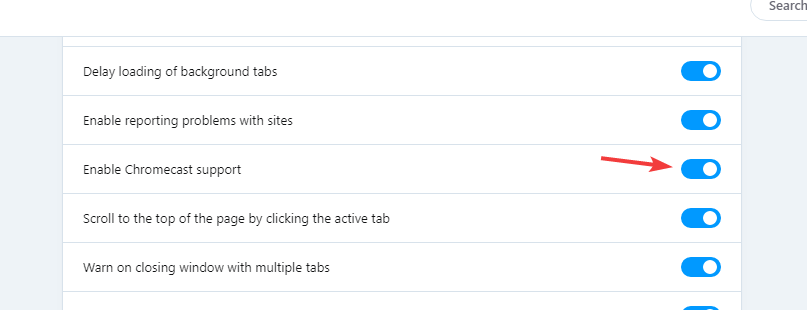
- Cliquez sur l'icône Opera dans le coin supérieur gauche et sélectionnez Paramètres.
- Faites défiler jusqu'à la section Interface utilisateur et cochez l'option Activer la prise en charge de Chromecast.
- Pour lancer une page, cliquez simplement avec le bouton droit sur l'onglet actuellement ouvert et sélectionnez Lancer dans le menu.
- Sélectionnez l'appareil cible et vous êtes prêt à partir.
Diffuser l'onglet Firefox sur votre téléviseur

- Téléchargez l'extension fx_cast. Vous devrez peut-être également télécharger le logiciel Windows Bridge à partir de la même source.
- Choisissez le bouton Suivant pour l'installation.
- Cliquez maintenant sur le bouton Ajouter pour ajouter l'extension.
https://www.sony.com/electronics/support/articles/00135456
Conseil d'expert Cet outil de réparation analyse les référentiels et remplace les fichiers corrompus ou manquants si aucune de ces méthodes n'a fonctionné. Cela fonctionne bien dans la plupart des cas où le problème est dû à la corruption du système. Cet outil optimisera également votre système pour maximiser les performances. Il peut être téléchargé par En cliquant ici

CCNA, développeur Web, dépanneur PC
Je suis un passionné d'informatique et un professionnel de l'informatique. J'ai des années d'expérience derrière moi dans la programmation informatique, le dépannage et la réparation de matériel. Je me spécialise dans le développement Web et la conception de bases de données. J'ai également une certification CCNA pour la conception et le dépannage de réseaux.

